Configuration Manager (現在のブランチ) に適用
ピア キャッシュを使用して、リモートの場所にあるクライアントへのコンテンツの展開を管理します。 ピア キャッシュは、クライアントがローカル キャッシュから直接他のクライアントとコンテンツを共有できるようにする組み込みのConfiguration Manager ソリューションです。
概要
定義:
ピア キャッシュ クライアント: ピアからコンテンツをダウンロードする任意のConfiguration Manager クライアント。
ピア キャッシュ ソース: ピア キャッシュを有効にし、他のクライアントと共有するコンテンツを持つConfiguration Manager クライアント。
クライアント設定を使用して、クライアントをピア キャッシュ ソースにすることができます。 ピア キャッシュ クライアントを有効にする必要はありません。 クライアントをピア キャッシュ ソースとして有効にすると、管理ポイントはそれらをコンテンツの場所ソースの一覧に含めます。 このプロセスの詳細については、「 操作」を参照してください。
ピア キャッシュ ソースは、ピア キャッシュ クライアントの現在の境界グループのメンバーである必要があります。 管理ポイントには、クライアントが提供するコンテンツ ソースの一覧に近隣境界グループのピア キャッシュ ソースは含まれません。 近隣境界グループからの配布ポイントのみが含まれます。 現在の境界グループと近隣境界グループの詳細については、「 境界グループ」を参照してください。
Configuration Manager クライアントはピア キャッシュを使用して、キャッシュ内のすべての種類のコンテンツを他のクライアントに提供します。 このコンテンツには、次のものが含まれます。
- Microsoft 365 Apps for enterpriseファイル
- 高速インストール ファイル
ピア キャッシュは、Windows BranchCache や配信の最適化などの他のソリューションの使用を置き換えるわけではありません。 ピア キャッシュは、他のソリューションと共に機能します。 これらのテクノロジを使用すると、配布ポイントなどの従来のコンテンツ展開ソリューションを拡張するためのより多くのオプションが提供されます。 ピア キャッシュは、BranchCache に依存しないカスタム ソリューションです。 BranchCache を有効または使用しない場合でも、ピア キャッシュは機能します。
注:
Windows BranchCache は、展開時に常に有効になります。 配布ポイントがサポートしていて、クライアント設定で有効になっている場合、クライアントは BranchCache を使用します。 詳細については、「 BranchCache の構成」を参照してください。
運用
ピア キャッシュを有効にするには、 クライアント設定 をコレクションにデプロイします。 その後、そのコレクションのメンバーは、同じ境界グループ内の他のクライアントのピア キャッシュ ソースとして機能します。
ピア コンテンツ ソースとして動作するクライアントは、状態メッセージを使用して、使用可能なキャッシュされたコンテンツの一覧を管理ポイントに送信します。 ピア コンテンツ ソース クライアントは、ローカル キャッシュからコンテンツを削除するときにも、状態メッセージを管理ポイントに送信します。
注:
該当するピア コンテンツ ソースの状態メッセージの一覧については、「Configuration Managerの状態メッセージ」を参照してください。 具体的には、状態メッセージ ID が 7200、7201、7202、7203 の場合です。
同じ境界グループ内の別のクライアントが、管理ポイントにコンテンツの場所の要求を行います。 サーバーは、潜在的なコンテンツ ソースの一覧を返します。 この一覧には、コンテンツを含み、オンラインになっている各ピア キャッシュ ソースが含まれます。 また、その境界グループ内の配布ポイントとその他のコンテンツ ソースの場所も含まれます。 詳細については、「 コンテンツ ソースの優先順位」を参照してください。
通常どおり、コンテンツを探しているクライアントは、指定されたリストから 1 つのソースを選択します。 その後、クライアントはコンテンツの取得を試みます。
境界グループには、環境内のコンテンツ配布をより詳細に制御するための設定が含まれています。 詳細については、「 ピアダウンロードの境界グループ オプション」を参照してください。
注:
クライアントがコンテンツの近隣境界グループにフォールバックする場合、管理ポイントは近隣境界グループのピア キャッシュ ソースを潜在的なコンテンツ ソースの場所の一覧に追加しません。
ピア キャッシュ ソースとして最適なクライアントのみを選択します。 シャーシの種類、ディスク領域、ネットワーク接続などの属性に基づいてクライアントの適合性を評価します。 ピア キャッシュに使用する最適なクライアントの選択に役立つ詳細については、 Microsoft コンサルタントによるこのブログを参照してください。
注:
既定では、最初の 25 個のピア キャッシュ ソースがオフラインまたは到達できない場合、ピア キャッシュ クライアントはコンテンツのダウンロードに失敗する可能性があります。
この設定は、サイト定義プロパティ SuperPeerLocationCount および SuperPeerLocationCountMaxで構成できます。 既定値は 25 と 50です。 詳細については、「 WMI を使用してサイト コントロール ファイルを読み書きする方法」を参照してください。
これらの値 ( 5 や 10など) を減らすこともできます。 この構成により、クライアントは他のコンテンツの場所にすばやくフォールバックします。 詳細については、「 コンテンツ ソースの優先順位」を参照してください。
ピア キャッシュ ソースへの制限付きアクセス
ピア キャッシュ ソースは、ピアがコンテンツを要求した時点で次のいずれかの条件を満たすと、コンテンツの要求を拒否します。
バッテリー残量が少ないモード
プロセッサの負荷が 80% を超える
ディスク I/O の AvgDiskQueueLength が 10 を超えています
コンピューターへの使用可能な接続がなくなった
ヒント
これらの設定は、Configuration Manager SDK のピア ソース機能 (SMS_WinPEPeerCacheConfig) のクライアント構成サーバー WMI クラスを使用して構成します。
ピア キャッシュ ソースがコンテンツの要求を拒否すると、ピア キャッシュ クライアントはコンテンツ ソースの場所の一覧からコンテンツを引き続きシークします。
要件
ピア キャッシュは、 クライアントとデバイスでサポートされているオペレーティング システムでサポートされているとおりに一覧表示されているすべての Windows バージョンをサポートします。 Windows 以外のオペレーティング システムは、ピア キャッシュ ソースまたはピア キャッシュ クライアントとしてサポートされていません。
注:
Windows 10/11 Arm64 は、ピア キャッシュ ソース クライアントまたはピア キャッシュ クライアントとしてサポートされていません。
ピア キャッシュ ソースは、ドメインに参加しているConfiguration Managerクライアントである必要があります。 ただし、ドメインに参加していないクライアントは、ドメインに参加しているピア キャッシュ ソースからコンテンツを取得できます。
クライアントは、現在の境界グループ内のピア キャッシュ ソースからのコンテンツのみをダウンロードできます。
注:
Configuration Managerは、ピア キャッシュ ソースが別の場所にローミングしたかどうかを判断します。 この動作により、管理ポイントは、古い場所ではなく、新しい場所のクライアントにコンテンツ ソースとして提供されます。
次の例外を除き、 ネットワーク アクセス アカウント は必要ありません。
ピア キャッシュが有効なクライアントがソフトウェア センターからタスク シーケンスを実行し、ブート イメージに再起動するときに、サイト内のネットワーク アクセス アカウントを構成します。 デバイスが Windows PE 内にある場合は、ネットワーク アクセス アカウントを使用してピア キャッシュ ソースからコンテンツを取得します。
必要に応じて、ピア キャッシュ ソースはネットワーク アクセス アカウントを使用してピアからのダウンロード要求を認証します。 このアカウントでは、この目的のためにドメイン ユーザーのアクセス許可のみが必要です。
コンテンツのダウンロードを試みる前に、管理ポイントはまずピア キャッシュ ソースがオンラインであることを検証します。 この検証は、TCP ポート 10123 を使用するクライアント通知の "高速チャネル" を介して行われます。
注:
新しいConfiguration Manager機能を利用するには、まずクライアントを最新バージョンに更新します。 サイトとコンソールを更新すると、Configuration Manager コンソールに新しい機能が表示されますが、完全なシナリオは、クライアントのバージョンも最新になるまで機能しません。
クライアントの設定
ピア キャッシュ クライアント設定の詳細については、「 クライアント キャッシュ設定」を参照してください。
これらの設定の構成の詳細については、「 クライアント設定を構成する方法」を参照してください。
Windows ファイアウォールを使用するピア キャッシュ対応クライアントでは、Configuration Managerはクライアント設定で指定するファイアウォール ポートを構成します。
部分的なダウンロードのサポート
クライアント ピア キャッシュ ソースは、コンテンツをパーツに分割できます。 これらの部品は WAN の使用を減らすためにネットワーク転送を最小にする。 管理ポイントでは、コンテンツ パーツのより詳細な追跡が提供されます。 境界グループごとに同じコンテンツの複数のダウンロードを排除しようとします。
シナリオ例
Contoso には、本社 (HQ) とブランチ オフィスという 2 つの境界グループを持つ 1 つのプライマリ サイトがあります。 境界グループ間には 30 分のフォールバック関係があります。 サイトの管理ポイントと配布ポイントは HQ 境界にのみ存在します。 ブランチ オフィスの場所にローカル配布ポイントがありません。 ブランチ オフィスの 4 つのクライアントのうち 2 つをピア キャッシュ ソースとして構成します。
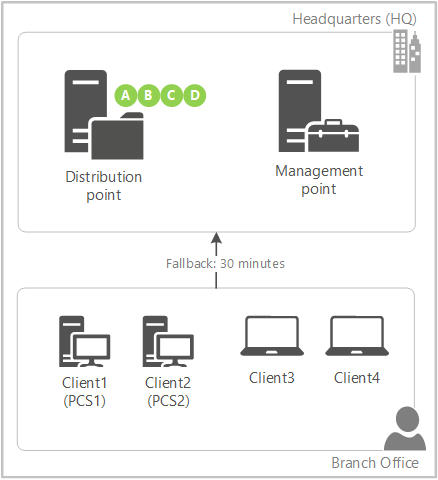
ブランチ オフィス内の 4 つすべてのクライアントにコンテンツを含むデプロイをターゲットにします。 配布ポイントにのみコンテンツを配布しました。
Client3 と Client4 には、デプロイ用のローカル ソースがありません。 管理ポイントは、リモート境界グループにフォールバックするまで 30 分待つようクライアントに指示します。
Client1 (PCS1) は、ポリシーを管理ポイントで更新する最初のピア キャッシュ ソースです。 このクライアントはピア キャッシュ ソースとして有効になっているため、管理ポイントは、配布ポイントからパート A のダウンロードを直ちに開始するように指示します。
Client2 (PCS2) が管理ポイントに接続すると、パート A は既に進行中ですが、まだ完了していないため、管理ポイントは、配布ポイントからパート B のダウンロードをすぐに開始するように指示します。
PCS1 はパート A のダウンロードを完了し、すぐに管理ポイントに通知します。 パート B は既に進行中ですが、まだ完了していないため、管理ポイントは、配布ポイントからパーツ C のダウンロードを開始するように指示します。
PCS2 はパート B のダウンロードを終了し、すぐに管理ポイントに通知します。 管理ポイントは、配布ポイントからパーツ D のダウンロードを開始するように指示します。
PCS1 はパート C のダウンロードを終了し、すぐに管理ポイントに通知します。 管理ポイントは、リモート配布ポイントから使用可能なパーツがなくなったことを通知します。 管理ポイントは、ローカル ピア PCS2 からパート B をダウンロードするように指示します。
このプロセスは、両方のクライアント ピア キャッシュ ソースが互いにすべての部分を持つまで続行されます。 管理ポイントは、ローカル ピアからパーツをダウンロードするようにピア キャッシュ ソースに指示する前に、リモート配布ポイントのパーツに優先順位を付けます。
Client3 は、30 分のフォールバック期間が経過した後にポリシーを更新する最初の方法です。 これで、新しいローカル ソースをクライアントに通知する管理ポイントに戻ります。 WAN 全体の配布ポイントからコンテンツを完全にダウンロードする代わりに、クライアント ピア キャッシュ ソースの 1 つから完全にコンテンツをダウンロードします。 クライアントはローカル ピア ソースに優先順位を付けます。
注:
クライアント ピア キャッシュ ソースの数がコンテンツ パーツの数を超える場合、管理ポイントは、通常のクライアントのようにフォールバックを待機するように追加のピア キャッシュ ソースに指示します。
部分ダウンロードを構成する
通常の 境界グループ とピア キャッシュ ソースを設定します。
Configuration Manager コンソールで、[管理] ワークスペースに移動し、[サイトの構成] を展開して、[サイト] を選択します。 リボンの [ 階層設定] を 選択します。
[ 全般 ] タブで、[ コンテンツをパーツに分割するようにクライアント ピア キャッシュ ソースを構成する] オプションを有効にします。
コンテンツを含む必要なデプロイを作成します。
注:
この機能は、クライアントが必要なデプロイなど、バックグラウンドでコンテンツをダウンロードする場合にのみ機能します。 ユーザーがソフトウェア センターで使用可能な展開をインストールする場合など、オンデマンドのダウンロードは通常どおりに動作します。
パーツ内のコンテンツのダウンロードの処理を確認するには、クライアント ピア キャッシュ ソースの ContentTransferManager.log と管理ポイントの MP_Location.log を調べます。
キャッシュ管理のガイダンス
ピア キャッシュは、Configuration Manager クライアント キャッシュに依存してコンテンツを共有します。 環境内のクライアント キャッシュを管理する場合は、次の点を考慮してください。
Configuration Manager クライアント キャッシュは、配布ポイント上のコンテンツ ライブラリとは異なります。 配布ポイントに配布するコンテンツを管理している間、Configuration Manager クライアントはキャッシュ内のコンテンツを自動的に管理します。 ピア キャッシュ ソースのキャッシュ内のコンテンツを制御するのに役立つ設定と方法があります。 詳細については、「 クライアント キャッシュの構成」を参照してください。
キャッシュのサイズとメンテナンスは、ピア キャッシュ ソースに適用されます。 詳細については、「 クライアント キャッシュ サイズの構成」を参照してください。 OS アップグレード パッケージや Windows 高速更新プログラム ファイルなどの大きなコンテンツのサイズを検討してください。 このコンテンツの必要性を、ピア キャッシュ ソース上の使用可能なディスク領域と比較します。
ピア キャッシュ ソース クライアントは、ピアがキャッシュをダウンロードしたときに、キャッシュ内のコンテンツの最後に参照された時刻を更新します。 クライアントは、キャッシュを自動的に維持し、古いコンテンツを最初に削除するときに、このタイムスタンプを使用します。 そのため、ピア キャッシュ クライアントがダウンロードする頻度が高いコンテンツが削除されるのを待つ必要があります (まったく場合)。
必要に応じて、OS 展開タスク シーケンス中に SMSTSPreserveContent 変数を使用して、コンテンツをクライアント キャッシュに保持します。 詳細については、「 タスク シーケンス変数」を参照してください。
必要に応じて、次のソフトウェアを作成するときに、 オプションを使用して クライアント キャッシュにコンテンツを保持します。
- アプリケーション
- パッケージ
- OS イメージ
- OS アップグレード パッケージ
- ブート イメージ
監視
ピア キャッシュの使用を理解するために、[ クライアント データ ソース] ダッシュボードを表示します。 詳細については、「 クライアント データ ソース ダッシュボード」を参照してください。
また、レポートを使用してピア キャッシュの使用を表示します。 コンソールで、[ 監視 ] ワークスペースに移動し、[ レポート] を展開し、[ レポート ] ノードを選択します。 次のレポートには、すべて ソフトウェア配布コンテンツの種類があります。
ピア キャッシュ ソース コンテンツの拒否: 境界グループ内のピア キャッシュ ソースがコンテンツ要求を拒否する頻度。
注:
既知の問題: MaxCPULoad や MaxDiskIO などの結果をドリルダウンすると、レポートまたは詳細が見つからないことを示すエラーが表示されることがあります。 この問題を回避するには、結果を直接表示する他の 2 つのレポートを使用します。
条件別のピア キャッシュ ソース コンテンツの拒否: 指定された境界グループまたは拒否の種類の拒否の詳細を表示します。
注:
既知の問題: 使用可能なパラメーターから選択することはできません。代わりに手動で入力する必要があります。 ピア キャッシュ ソース コンテンツの拒否レポートに示されているように、[境界グループ名] と [拒否の種類] の値を入力します。 たとえば、[拒否の 種類] に 「MaxCPULoad」または「MaxDiskIO」 と入力 します。
ピア キャッシュ ソースコンテンツ拒否の詳細: クライアントが拒否されたときに要求していたコンテンツを表示します。
注:
既知の問題: 使用可能なパラメーターから選択することはできません。代わりに手動で入力する必要があります。 [ピア キャッシュ ソース コンテンツ拒否] レポートに表示される [拒否の種類] の値を入力します。 次に、詳細情報が必要なコンテンツ ソースの リソース ID を 入力します。
コンテンツ ソースのリソース ID を検索するには:
条件別 ピア キャッシュ ソース コンテンツ拒否レポートの結果で、 ピア キャッシュ ソース として表示されるコンピューター名を検索します。
[資産とコンプライアンス] ワークスペースに移動し、[デバイス] ノードを選択し、そのコンピューターの名前を検索します。 [リソース ID] 列の値を使用します。